Kiwi za Android: Kako omogočiti blokator oglasov

Kako omogočiti blokator oglasov na vaši napravi z Androidom in kar najbolje izkoristiti možnost motenih oglasov v brskalniku Kiwi.
Analytics je orodje, ki lahko prikaže podatke o uporabi in statistiko, ki jih je mogoče nato analizirati, da se določijo trendi uporabe na platformi. Na primer, na spletnem mestu bi lahko analitični vtičnik določil, kateri izdelki so bili uspešni, kakšna raven prodajnega popusta je privedla do najboljših skupnih stopenj dobička ali kako učinkovita je bila nova marketinška kampanja pri ustvarjanju novega in povratnega prometa.
Slack vključuje številne analitike delovnega prostora, ki vam omogočajo, da spremljate statistiko vašega delovnega prostora. Ti statistični podatki vam lahko pomagajo vedeti, koliko vašega dodeljenega prostora za shranjevanje datotek je porabljenega in koliko vaših članov je aktivnih na dnevni in tedenski ravni.
Če želite dostopati do analitike delovnega prostora Slack, morate najprej klikniti ime delovnega prostora v zgornjem desnem kotu. Nato v spustnem meniju izberite »Orodja« in nato »Analitika«, da odprete analitiko pregleda delovnega prostora v novem zavihku.
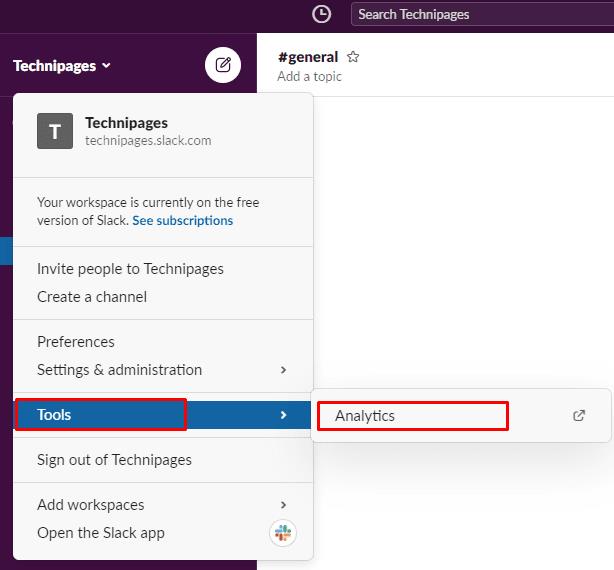
Kliknite na ime delovnega prostora, nato na »Orodja« in nato na »Analitika«.
V analitiki lahko konfigurirate časovno obdobje za prikazane podatke prek spustnega polja v zgornjem desnem kotu, pri čemer so možnosti zadnjih trideset dni ali »Ves čas«. Lahko se odločite tudi za izvoz podatkov v obliki CSV, tako da kliknete »Izvozi«. To bi lahko bilo koristno, če imate svoje notranje meritve, ki jih želite izračunati iz neobdelanih statističnih podatkov.
V zgornjem razdelku s statistiko »Večna uporaba« si lahko ogledate število skupnih sporočil, ki so bila poslana, od skupnega dovoljenega števila sporočil v vašem načrtu. Količina porabljenega prostora za shranjevanje datotek je prikazana v razdelku »Porabljena shramba datotek«. Prav tako lahko vidite, koliko vaših aplikacij in integracijskih rež je v uporabi s statistiko »Aplikacije in integracije nameščene«.
Graf »Aktivni člani« vam prikazuje tedensko ali dnevno razčlenitev števila aktivnih članov, ki jih ima vaš delovni prostor, in števila članov, ki so objavili vsaj eno sporočilo.
Razdelek »Javno in zasebno« prikazuje razčlenitev prebranih in objavljenih sporočil v javnih in zasebnih kanalih ali v neposrednih sporočilih.
Razdelek »Sporočila in datoteke« je omejen na plačljive naročnine, vendar prikazuje razčlenitev števila poslanih sporočil in števila naloženih datotek.
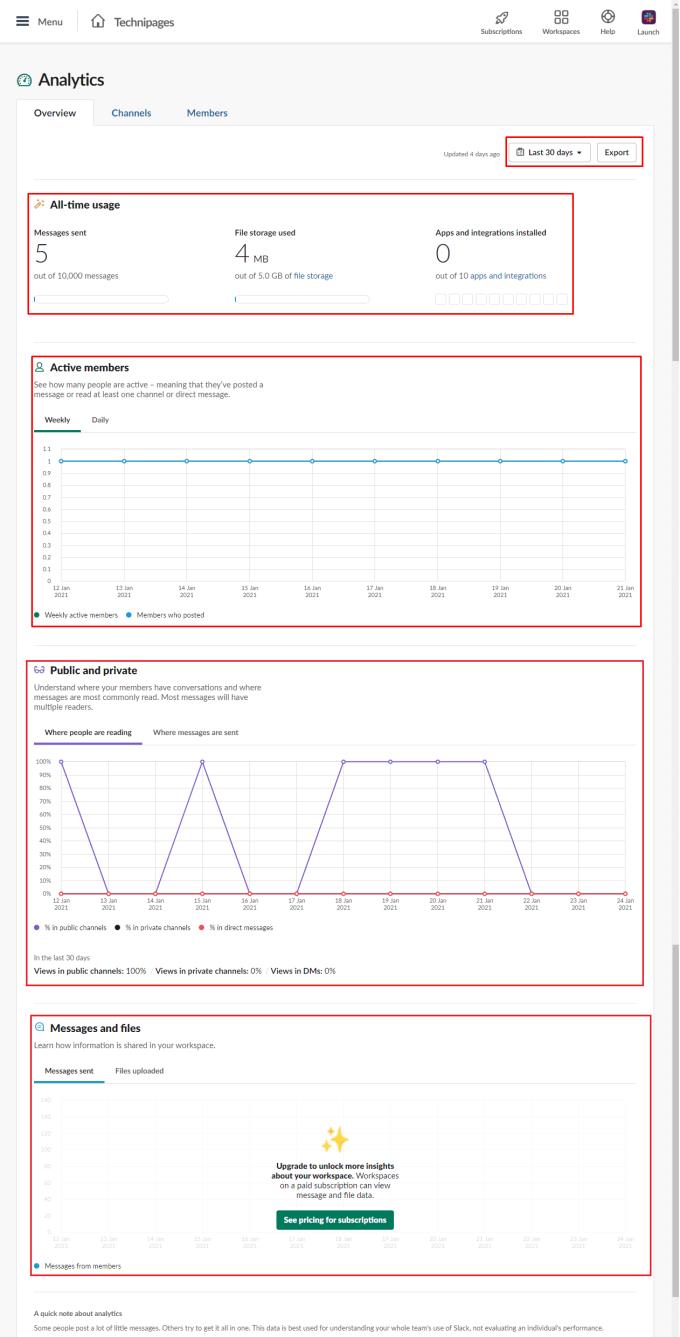
Analiza »Splošna« vam daje grafični pregled številnih uporabnih statistik delovnega prostora.
Analytics vam lahko zagotovi uporabne podatke, ki vam lahko omogočijo sprejemanje odločitev o tem, kako se uporablja Slack in kje bi lahko spodbudili boljše vzorce uporabe. Če sledite korakom v tem priročniku, lahko najdete statistiko delovnega prostora za svoj delovni prostor.
Kako omogočiti blokator oglasov na vaši napravi z Androidom in kar najbolje izkoristiti možnost motenih oglasov v brskalniku Kiwi.
Če niste prepričani, kaj so prikazi, doseg in angažiranje na Facebooku, berite naprej, da izvedete več. Oglejte si to enostavno razlago.
Ali se sprašujete, kako prenesti datoteke iz sistema Windows na naprave iPhone ali iPad? Ta praktični vodnik vam pomaga pri tem procesu brez težav.
Ko omogočite odstotek baterije na svojem Android telefonu, boste vedeli, koliko baterije je še preostalo. Tukaj je enostaven način, kako to omogočiti.
Sprememba nastavitev glasu za aplikacijo Waze vam omogoča, da slišite drugačen glas, vsakič, ko potrebujete potovati. Tukaj je, kako ga spremeniti.
Izbris zgodovine prenosov Android vam pomaga pridobiti več prostora za shranjevanje med drugimi stvarmi. Tukaj so koraki, ki jih morate sprejeti.
Samsung Galaxy Z Fold 5 je eno najbolj privlačnih naprav svojega časa v letu 2023. Z obsežnim zložljivim zaslonom velikosti 7,6 palca in 6,2-palčnim sprednjim zaslonom, Z Fold 5 ustvarja občutek, da držite in se ukvarjate z prihodnostjo.
Kako konfigurirati nastavitve blokiranja oglasov za Brave na Androidu s pomočjo teh korakov, ki jih lahko izvedete v manj kot minuti. Zavarujte se pred vsiljivimi oglasi z uporabo teh nastavitev blokiranja oglasov v brskalniku Brave za Android.
Pokažemo vam, kako rešiti težavo, kjer so možnosti varčevalnika zaslona v Microsoft Windows 11 sivkaste.
Iščete telefon, ki se lahko zloži? Odkrijte, kaj ponuja najnovejši Samsung Galaxy Z Fold 5 5G.






